耳机是日常使用电脑的时候经常会用来听歌的设备,但是在使用的时候,难免会遇到一些问题,比如有用户在电脑中连接耳机的时候,遇到耳机没音的情况,很多用户遇到这样的故障都不知道要如何解决,针对电脑耳机没声音这个问题,接下来给大家讲述一下详细的设置步骤。
没有声音肯定是很头疼的情况,在日常的过程中,除了耳机没有声音以外,我们还会遇到其他没有声音的情况,这时候又要如何来解决呢?小编为大家在下方带来相关推荐教程,大家可以来看看哦
推荐教程:、
具体步骤如下:
1、首先检查电脑上有没有安装驱动,可以使用驱动精灵进行一键检测,如果没有问题就打开控制面板。
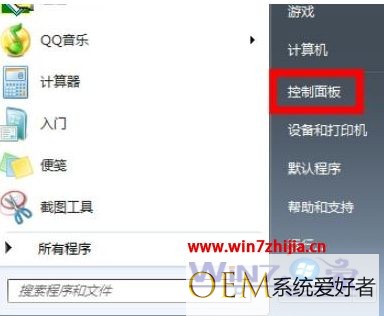
2、然后选择“硬件和声音”选项。
3、之后选择“Realtek高清晰音频管理器”。
4、点击右下角的“插孔设置”图标。

5、勾选“AC97前面板”,重新装载音频装置,点击确定即可。
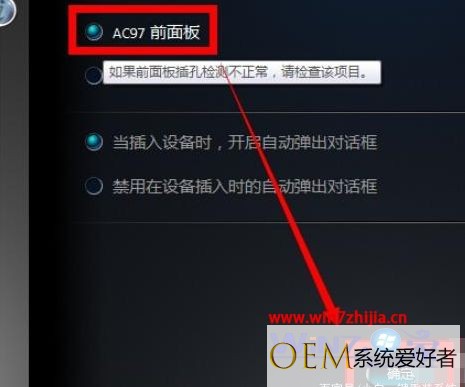

上述给大家讲解的便是耳机没音的详细解决方法,如果你有遇到相同情况的话,不妨可以参考上面的方法步骤来进行解决吧,更多精彩内容欢迎继续关注站!
发布者:系统爱好者,转转请注明出处:https://www.oem321.com/xtjq/win7xtjq/277002.html


